重新學習JAVA之後,整理一下手邊的學習資源,不整理真的沒發現,一整理後發現以前居然報了不少課程,而且有不少資源根本沒學完或是學了就忘了(學習不可怕,但是學習癌真是可怕)QQ
預計的想法:遇到相關的內容就開啟另外一篇文章
這裡的Git&Github是參考自己手邊的資>六角學院-掌握 Git 與 Github 程式時光機的線上課程
--------------------------------
先到Git官網下載安裝程式,然後安裝,基本上是無腦安裝
安裝完成之後,找到Git的資料夾,你會看到三個項目
Git
|--Git Bash
|--Git CMD
|--Git GUI
這裡會使用到 Git Bash
開啟Git Bash
簡單的起步:
檢查安裝的版本
開啟Git Bash
輸入: git version
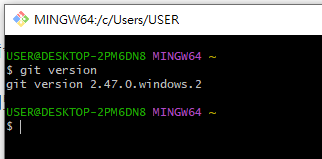
來一點點指令小挑戰~
要移動路徑(去不同的資料夾或硬碟C、D槽)
cd 路徑
cd c/user/git
如果不知道的話~可以在輸入 cd 後,找到自己要去的資料夾,滑鼠點一下把它拖到剛剛輸入的cd後面,系統就會幫你找路徑顯示出來了
回到上一層
cd ..
展開列表(看一下這一層有那些東西)
ls
新增資料夾
mkdir 資料夾名稱
新增檔案
touch 檔案名稱
使用Git做版本控制的時候,在每個更新點會看到: 作者、信箱。這樣可以知道是誰在哪裡作變更,要怎麼連絡他。
因此,下面這兩行指令格外重要
git config --global user.email “work@gmail.com”
git config --global user.name “test”
這兩行是用來設定作者和信箱的資訊
設定完成後可以使用git config --list指令來確認是否成功
git config --list
接著要開始進入git 的使用囉
git init
這個指令是在資料夾中新增一個.git的資料夾,是用來追蹤這個資料夾中任何檔案的修改紀錄,是個很重要的資料夾,不要亂刪了
到資料夾中會看到.git 有點透明的資料夾或是在bash中會看到你在輸入指令的地方多了 master 字樣)
為甚麼會說 git init 這個指令可以追蹤這個資料夾中任何檔案的修改紀錄呢?
先跳過來一下,來看看 Github,
(附圖)
17個commit表示修改過17次,點進去之後會看到過往的修改紀錄,超級詳細的!也可以說是時光機
--git 是在自己的電腦,而Github則是一個服務平台,使用git來做版本控管,因此你可以在上面搜尋其他開發者的程式碼。不過有一個要注意的地方,免費版本的Github是公開的數據庫,也因為是公開,因此盡可能不要放上有關於工作或商業邏輯,如果要不公開的話,則要付費。
1.註冊自己的Github帳戶
2.開啟一個新的數據庫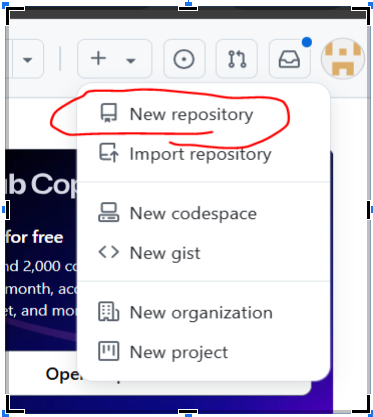
3.替數據庫命名、寫描述、設定公開或不公開
(附圖)
4.下載到自己的電腦 – Clone
建好之後,會出現一寫文字跟你說怎麼使用(如圖)
點選Http,接著把網址複製,進到Bash輸入指令
(附圖)
當自己完成檔案要上傳到數據庫的時候
先使用git add的指令把要上傳的檔案加到索引目錄中,待會透過索引目錄一起上傳到數據庫中
```
git add 檔案名稱
```
檔案很多的情況下再使用 git add 就太麻煩了因此可以使用 git add . 上傳全部檔案
```
git add .
```
這個部分是檢查自己的檔案狀態,像是新增的檔案、修改的檔案,也可以在上傳到數據庫之前再次確認檔案是不是有遺漏的地方
```
git status
```
```
git log
```
```
git commit -m '更新訊息'
```
目前課程只用基本的,先記錄到這邊,之後再寫其他指令
